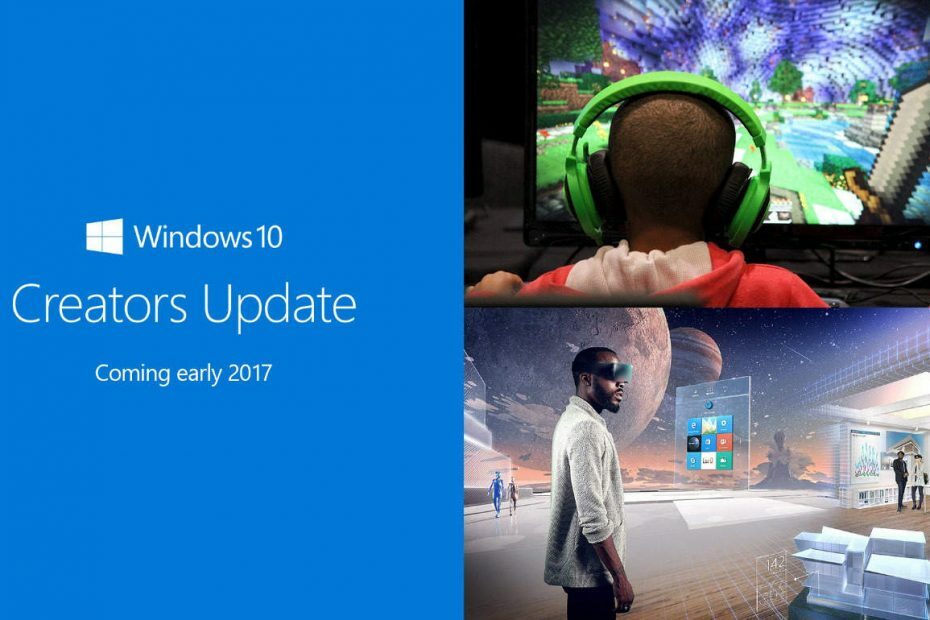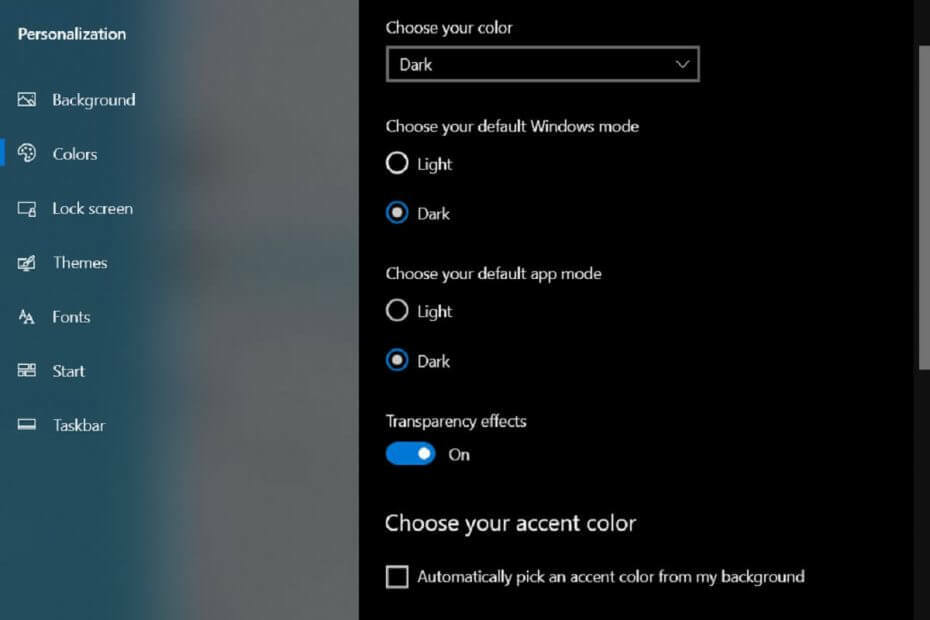- แม้ว่า Windows 10 จะเป็นระบบปฏิบัติการ Windows ที่ดูทันสมัยที่สุด แต่บางรุ่นก็ยังชอบ Windows 95 ที่ดูย้อนยุคมากกว่า
- ในคำแนะนำด้านล่าง เราจะแสดงวิธีทำให้พีซีสมัยใหม่ของคุณดูเหมือนใช้ Windows 95
- เราจะสำรวจเครื่องมือของบุคคลที่สามรวมถึงวิธีการด้วยตนเองที่อาจเป็นประโยชน์
- ไม่ว่าในกรณีใด UI ของคุณจะปรากฏเหมือน Windows 95 ในขณะที่ทำงานเหมือน Windows 10

ซอฟต์แวร์นี้จะช่วยให้ไดรเวอร์ของคุณทำงานอยู่เสมอ ทำให้คุณปลอดภัยจากข้อผิดพลาดทั่วไปของคอมพิวเตอร์และความล้มเหลวของฮาร์ดแวร์ ตรวจสอบไดรเวอร์ทั้งหมดของคุณตอนนี้ใน 3 ขั้นตอนง่ายๆ:
- ดาวน์โหลด DriverFix (ไฟล์ดาวน์โหลดที่ตรวจสอบแล้ว)
- คลิก เริ่มสแกน เพื่อค้นหาไดรเวอร์ที่มีปัญหาทั้งหมด
- คลิก อัพเดทไดรเวอร์ เพื่อรับเวอร์ชันใหม่และหลีกเลี่ยงการทำงานผิดพลาดของระบบ
- DriverFix ถูกดาวน์โหลดโดย 0 ผู้อ่านในเดือนนี้
Windows 10 มีความสามารถมากมายและไม่ต้องสงสัยเลยว่าเป็นหนึ่งในระบบปฏิบัติการที่ดีที่สุดเท่าที่เคยมีมา
แต่ผู้ใช้บางคน – โดยเฉพาะผู้ที่คุ้นเคยกับ Windows 95 ดูเหมือนจะไม่ชอบรูปลักษณ์ของมันและค่อนข้างจะยึดติดกับ 'โรงเรียนเก่า' แต่พื้นหลังเดสก์ท็อป Windows 95 ที่ชวนให้คิดถึง
และเพราะว่า Microsoft ไม่ได้รวมธีม Windows 95 สำหรับ Windows 10 ไว้ในระหว่างการเปิดตัวระบบปฏิบัติการ ผู้ใช้ที่หลงใหลในการค้นหาโซลูชันที่มีผลลัพธ์ที่หลากหลายอย่างเมามัน
หนึ่งในผู้ใช้ DeviantArt ชื่อ Kizo2703 มาพร้อมกับธีม Windows 95 (ฟรี) และผู้ใช้ที่คิดถึงความคิดถึงส่วนใหญ่ดูเหมือนจะพอใจกับผลลัพธ์ที่ได้
มาดูขั้นตอนการดาวน์โหลดและติดตั้งธีมด้านล่างกัน ดังนั้นโปรดอ่านต่อไป
ฉันจะติดตั้งธีม Windows 95 บนพีซี Windows 10 ได้อย่างไร
1. ใช้ชุดปรับแต่งเดสก์ท็อปของบริษัทอื่น
เมื่อใดก็ตามที่คุณเบื่อกับรูปลักษณ์ทั่วไปของ Windows 10 และต้องการให้มีลักษณะที่ชัดเจนยิ่งขึ้น ไม่ว่าจะเป็น Windows 95 ธีมหรือธีมยานอวกาศล้ำยุค เครื่องมือปรับแต่งเดสก์ท็อปของบริษัทอื่นสามารถเข้ามาได้อย่างแน่นอน สะดวก
ชุดซอฟต์แวร์คำแนะนำของเราประกอบด้วยเครื่องมือหลายอย่างที่สามารถยกเครื่องพีซีของคุณได้อย่างสมบูรณ์ในแง่ของรูปลักษณ์
ตัวอย่างเช่น ประกอบด้วย a ซอฟต์แวร์ที่ยอดเยี่ยม ซึ่งช่วยให้คุณติดตั้งไลฟ์วอลล์เปเปอร์และสกรีนเซฟเวอร์บนพีซีของคุณ ซึ่งคุณสามารถสร้างได้ด้วยตัวเอง
ในกรณีที่อยู่ใกล้คุณอาจจะชอบมันมาพร้อมกับ สินค้าอื่น รวมอยู่ด้วยซึ่งโดยทั่วไปสามารถใช้เพื่อให้พีซีของคุณเป็นเครื่องใหม่ทั้งหมด ธีม.
ด้วยการปรับแต่งเล็กน้อย มันสามารถทำให้ดูเหมือนกับว่ากำลังใช้งาน Windows 95 อยู่
เครื่องมือนี้ยังสามารถทำให้พีซีของคุณมีเสียงเหมือน Windows 95 อีกด้วย ทำให้สามารถรวมแพ็คเกจความคิดถึงแบบสมบูรณ์ไว้ในดีลได้

Object Desktop
ให้ Windows 10 ของคุณอัปเกรดอย่างสมบูรณ์ (หรือดาวน์เกรด) ในแผนกภาพด้วยชุดซอฟต์แวร์ที่สมบูรณ์นี้!
2. ใช้ชุดรูปแบบ Windows 10 แบบกำหนดเอง
- ดาวน์โหลดธีมคลาสสิกของ Windows 95.
- คลิก ดาวน์โหลด ปุ่มทางด้านขวามือเพื่อเริ่มต้นการดาวน์โหลด

- แตกไฟล์ที่ดาวน์โหลดไปยัง your C: WindowsResourcesEaseofAccess ThemesAccess โฟลเดอร์

- ไปที่เดสก์ท็อปแล้วคลิกขวาบนพื้นที่ว่าง
- คลิกที่ ปรับแต่ง แล้วเลือก การตั้งค่าธีม
- คลิกที่ ธีมคลาสสิค ตามที่เห็นภายใต้ธีมคอนทราสต์สูง

- เดสก์ท็อปของคุณจะเปลี่ยนให้ดูใกล้เคียงกับเดสก์ท็อปคลาสสิกของ Windows 95 มาก แม้จะไม่มีโลโก้ Windows 95 ที่สื่ออารมณ์ได้
และคุณยังสามารถปรับแต่งสีพื้นหลังเพิ่มเติม แทนที่จะติดกับสีน้ำเงินแบบเดิมๆ นี่คือขั้นตอนที่ต้องปฏิบัติตาม:
- คลิกขวาบนพื้นที่ว่างบนเดสก์ท็อปของคุณ
- คลิกที่ ปรับแต่ง.
- ภายใต้ พื้นหลังดับเบิลคลิกสีพื้นหลังที่คุณต้องการ สีพื้นหลังเดสก์ท็อป Windows 95 ของคุณจะเปลี่ยนไปเป็นตัวเลือกใหม่ของคุณ

ตอนนี้ แถบงานใน Windows 10 จะไม่เชื่อมโยงกับฟังก์ชันของธีมอีกต่อไป ดังนั้นจึงใช้ classic. ใหม่ ธีมจะไม่ส่งผลต่อลักษณะที่ทาสก์บาร์และตัวเลือกเดียวคือเล่นกับคอนทราสต์สูง การตั้งค่า
ฉันจะถอนการติดตั้งธีม Windows 95 จาก Windows 10 ได้อย่างไร
- นำทางไปยังโฟลเดอร์ต่อไปนี้:
C:\Windows\Resources\EaseofAccess\Themes - เลือกธีมคลาสสิก
- กดลบเพื่อลบ
คุณลบธีมเนื่องจากคุณไม่สามารถถอนการติดตั้งได้เหมือนกับโปรแกรมทั่วไป ตอนนี้คุณสามารถเปลี่ยนกลับเป็นธีม Windows 10 ปกติได้แล้ว
เราหวังว่าคำแนะนำเหล่านี้จะเป็นประโยชน์ วิธีใดที่คุณชอบเมื่อต้องการให้พีซีสมัยใหม่ของคุณมีความรู้สึกย้อนอดีตมากขึ้น
แจ้งให้เราทราบว่าคุณต้องการวิธีใดโดยฝากข้อความไว้ในส่วนความคิดเห็นด้านล่าง และหากคุณมีคำถามหรือข้อเสนอแนะอื่นๆ